
Af de mange nye funktioner i Windows Phone 8.1 er de foretagne revisioner til underretningscentret blandt de mest imponerende, så du hurtigt kan tjekke e-mails, underretninger og endda ændre forbindelsestilstand.
Vanishing Toast
En af de største klager over Windows Phone 7 og Windows Phone 8 Windows Phone 8: Den komplette anmeldelse Windows Phone 8: The Complete Review Spørgsmål: Hvordan forbedrer du perfektion? Svar: du venter på, at en anden har en tur. Et hurtigt kig rundt på smartphone-markedet afslører, at Apples iOS og Googles Android-operativsystemer er top ... Læs mere var manglende evne til at administrere underretninger. Så snart telefonen eller en app informerede dig om en bestemt situation (måske et svar på en Facebook-status, for eksempel), var beskeden gået tabt kort tid efter, aldrig at blive set igen. Dette ville ske, hvis toast popup blev afskediget manuelt (ved at skubbe fra venstre til højre) eller hvis det simpelthen sluttede ud.
Det var unødvendigt at sige, at dette var en utilstrækkelig situation, især sammenlignet med de lignende funktioner på Android og iOS, som begge aktiverede tidligere anmeldelser, der blev gennemgået og afvist.
Med introduktionen af Windows Phone 8.1 Developer Preview (som alle kan installere, hvordan man opgraderer til Windows Phone 8.1 nu, hvordan man opgraderer til Windows Phone 8.1 Nu, hvis du vil tale med Cortana og få adgang til andre seje nye funktioner, vil du have at vente til juni i det mindste, medmindre du vil opdatere tidligt. Lige nu. Læs mere) Vi kan se, hvordan problemer med denne funktion er blevet løst med det nye Action Center, der er opkaldt efter den tilsvarende funktion i skrivebordet.
Hvor er actioncenteret?
Du kan se på Action Center ved at trække det ned fra toppen af Windows Phone 8.1-skærmen. Dette kan gøres fra startskærmen og applisten samt enhver app eller et spil, der efterlader meddelelsesområdet (hvor ikonerne, batteristatus og tid vises) synlige.
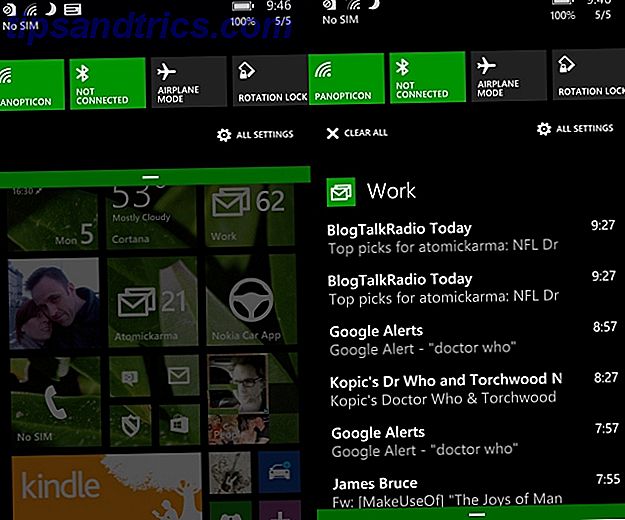
Når du har åbnet, vil du opdage, at Action Center kan vises i to stater. Den første er kun for tilslutningsmulighederne, og viser Wi-Fi, Bluetooth, Flytilstand og Rotationslås sammen med en genvej til skærmen Indstillinger.
Den anden tilstand er en fuld skærm visning, der også indeholder dine meddelelser.
I tidligere versioner af Windows Phone, var Wi-Fi, Bluetooth og andre tilslutningsmuligheder tilstede ved at åbne den relevante Indstillinger-side og glide den tilsvarende switch. Selv med tredjepartsapps, der ville skabe startskærmgenveje Startskærmgenveje - Tilslutningsfliser til Windows Phone 8 Startskærmgenveje - Tilslutningsfliser til Windows Phone 8 Windows Phone har en eller to frustrerende udeladelser. En af disse er en let skiftknap for at aktivere og vise trådløst netværk, mobil internet, Bluetooth stort set alt hvad angår kommunikation. I stedet for en simpel on / off ... Læs mere processen var klumpet, apps kun leverer genveje til indstillingerne snarere end eksisterende som single-tap toggles i deres egen ret.
Sådan skifter du Wi-Fi fra Windows Phone 8.1 Action Center
Med Wi-Fi aktiveret, vil Windows Phone se bort fra enhver mobil internetforbindelse (som sådan er der ingen skift til mobilt internet). I stedet for at bruge værdifulde sekunder, der navigerer til indstillingsskærmen for Wi-Fi, kan du i Windows Phone 8.1 skifte med et enkelt tryk.
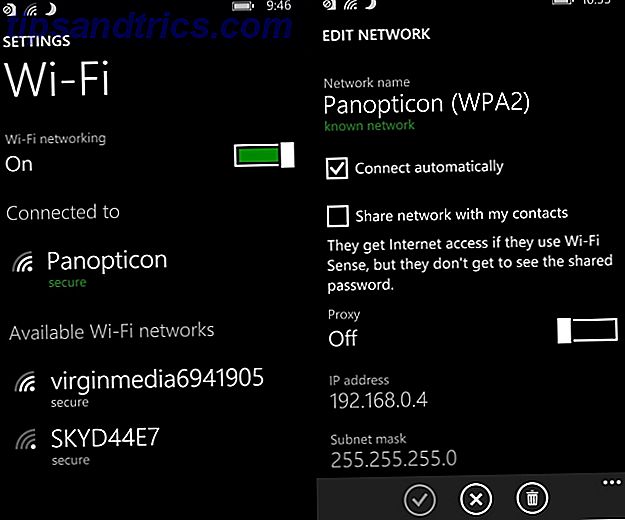
Langt-tapping fører frem Wi-Fi-indstillingsskærmen, hvor du kan justere ting som om netværket skal forbindes automatisk eller proxy-indstillinger.
Interessant nok er det ikke muligt at afbryde forbindelsen øjeblikkeligt ved at trykke på Wi-Fi-knappen for at deaktivere forbindelsen. I stedet vil du blive returneret til indstillingsskærmen for at flette kontakten for at slukke for Wi-Fi, hvorefter en ny menu, Slå Wi-Fi igen, vises. Dette giver dig mulighed for at angive 1 time, 4 timer, 1 dag, i nærheden af mine yndlingssteder og manuelt som betingelser. Forhåbentlig vil der være mulighed for blot at trykke for at deaktivere, når Windows Phone 8.1 endelig er udvalgt som en komplet opdatering, men indtil da er disse gode muligheder, ikke forskellige fra funktionaliteten tilgængelig i andre mobile operativsystemer ved hjælp af tredjeparts apps (f.eks. Tasker til Android Tasker til Android: En mobilapp, der passer til din hver sjæl Tasker til Android: En mobilapp, der passer til din smag Når det drejer sig om enhedsautomatisering, er der kun en 900-lb gorilla i Android-rummet, og det er Tasker. Sandt nok er Llama en fantastisk gratis automatiseringsapp, men det tager ikke sigte på Tasker's fulde kraft. Tasker ... Læs mere).
Omvendt kan Bluetooth, Airplane Mode og Rotation Lock tændes og slukkes med enkeltkraner.
Kontrol af meddelelser i handlingscentret
Meddelelser fra apps, der vises i Action Center, kan være underretninger fra Facebook, advarsler om nye e-mails, endda opdateringer fra spil, du spiller for øjeblikket (specielt online turn-baserede anliggender).
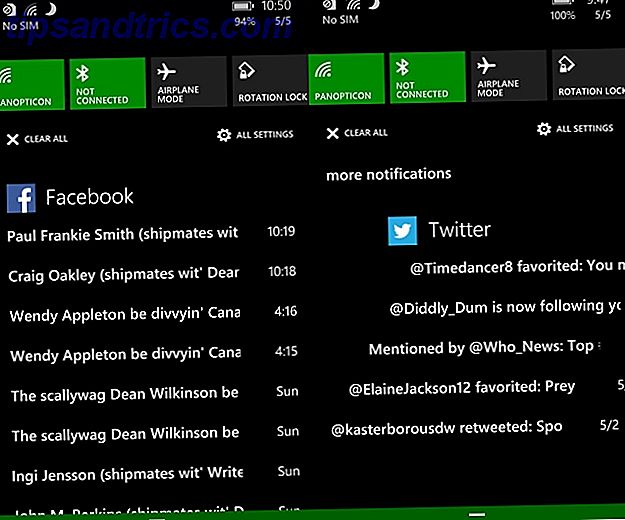
Hvis du trykker på en anmeldelse, kommer du til den relevante detalje i den tilsvarende app, mens du trykker på indstillingen mere underretninger, åbner appen på hovedskærmen eller en liste over meddelelser, som den måtte have.
Endelig kan meddelelser naturligvis afvises. Du kan bruge et par forskellige metoder til at gøre dette. Først er indstillingen Ryd alle, der findes øverst i Handlingscenteret i fuld skærmvisning - tryk let på dette for at afvise alle meddelelserne.
Du kan også afvise meddelelser ved at skubbe dem fra venstre til højre, som de vises på listen. Find flere meddelelser fra den samme app, find appens overskrift, og træk derefter dette for at afvise en masse.
Sikring af handlingscentret
Som standard kan du få adgang til Action Center fra Windows Phone låseskærmen. Det er naturligvis ikke særlig sikkert, men heldigvis er det en indstilling, der kan ændres.
Åbn indstillinger> underretninger + handlinger, hvor afkrydsningsfeltet Vis beskeder i handlingscenter, når min telefon er låst, kan findes, og ryd kontrollen. Fra nu af er kun tilslutningsmulighederne tilgængelige fra låseskærmen.
Konfiguration af Action Center
Du kan opleve, at handlingscentret Windows Phone 8.1 er alt for travlt til din smag. Dette kan skyldes at have for mange apps, der kan få adgang til det.
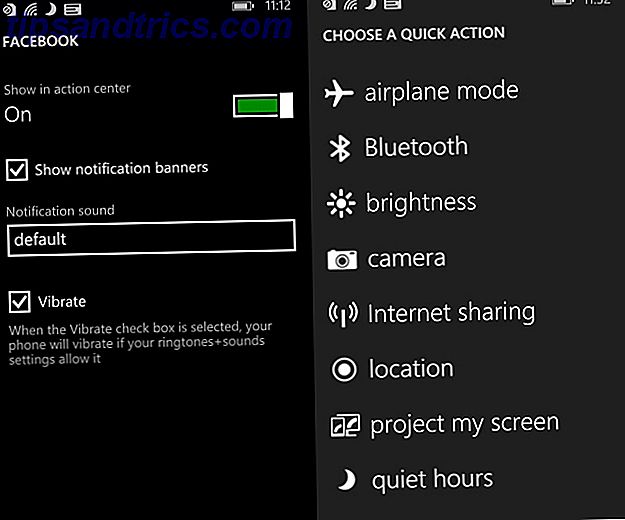
Deal med dette ved at åbne skærmen underretninger + handlinger og konfigurere, hvordan appmeddelelserne vises, hvilke lyde der bruges, og selvfølgelig, om du faktisk vil have, at en bestemt app endda forstyrrer at informere dig om eventuelle anmeldelser!
Fra skærmen underretninger + handling kan du også ændre hurtigaktionsknapperne. Dette gøres ved at trykke på knappen, du ikke vil bruge, hvilket vil vise en anden skærm af alternativer. Udskiftningsknapper kan være at hurtigt starte kameraet eller aktivere internetdeling f.eks.
Administrer meddelelser og tilslutninger med lethed
Vi har allerede udforsket de mange grunde Vil disse nye funktioner hjælpe Windows Phone Go Mainstream? Vil disse nye funktioner hjælpe Windows Phone Go Mainstream? Windows Phone 8.1-opgraderingen er fyldt med nye funktioner, der udfordrer Android og iOS. Vil du opgradere? Læs mere for at opgradere til Windows Phone 8.1 fra en kompatibel enhed.
Selvom du foretrækker at vente til den officielle udrulning snarere end at komme tidligt og bruge udviklervideoen, skal du være opmærksom på, at der er en hel række fremragende nye funktioner, der introduceres.
Af disse er Handlingscenter sandsynligvis det, der forbedrer, hvordan du bruger din telefon, reducerer de tidslinjepunktløse menupunkter og muliggør hurtig og effektiv anmeldelse og afvisning af meddelelser.

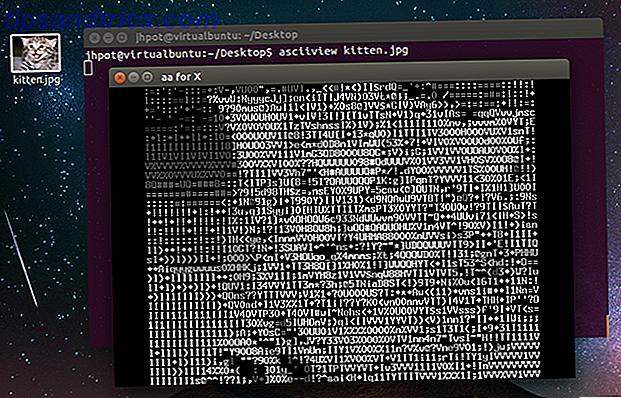
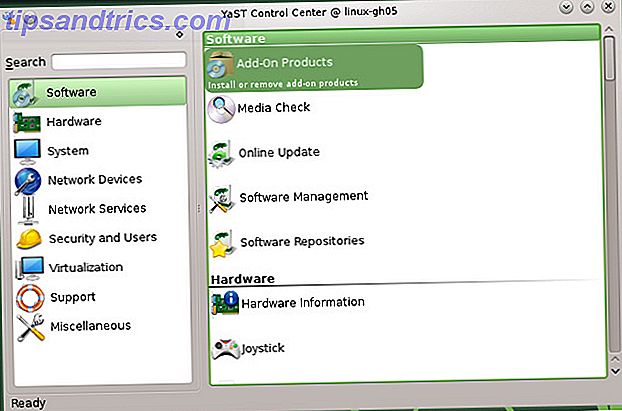
![Drej CD-spor i MP3'er med Sound Juicer [Linux]](https://www.tipsandtrics.com/img/linux/324/turn-cd-tracks-into-mp3s-with-sound-juicer.jpg)